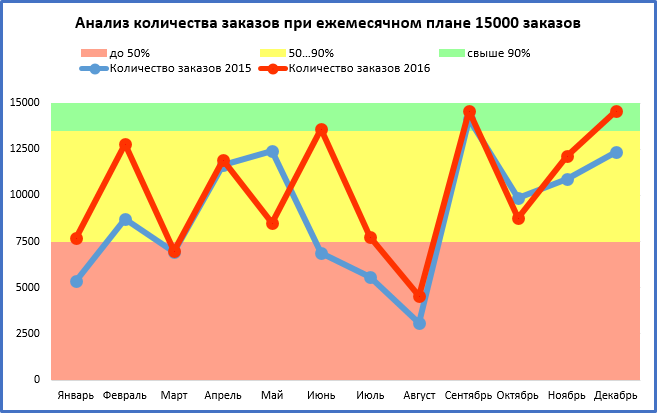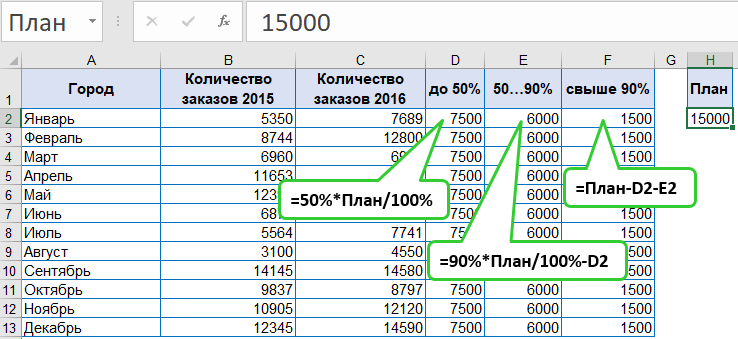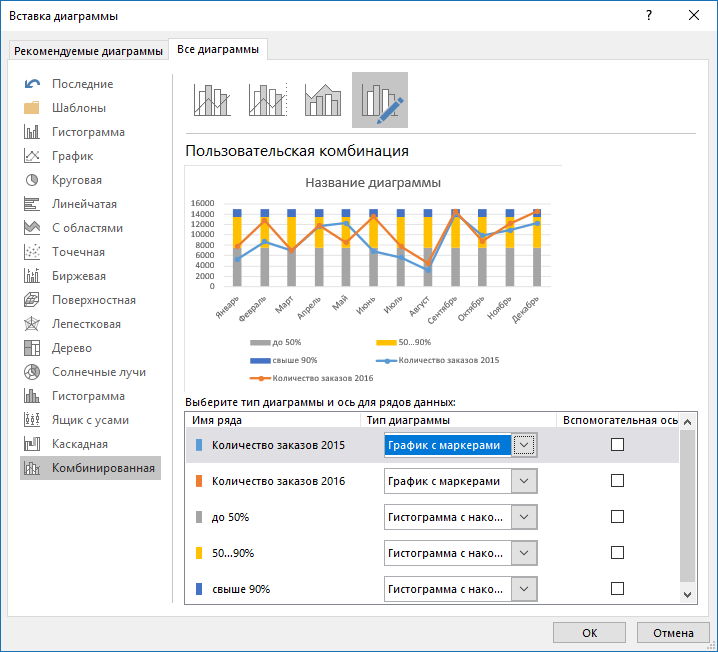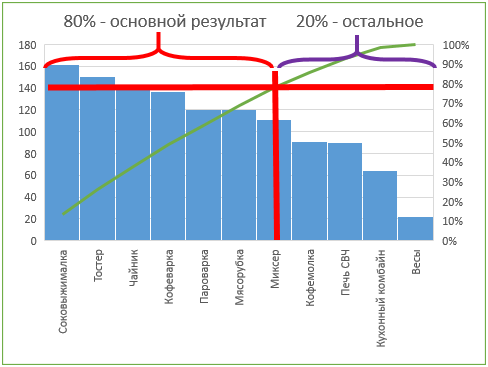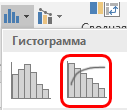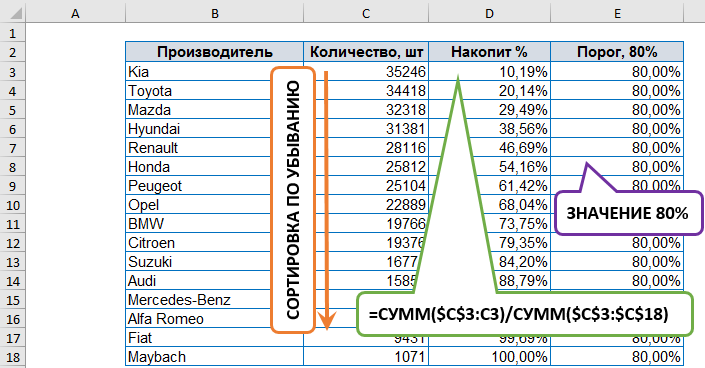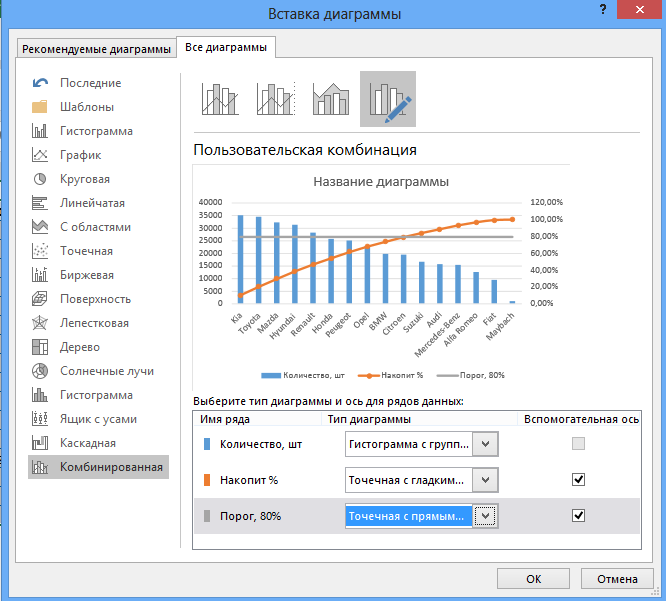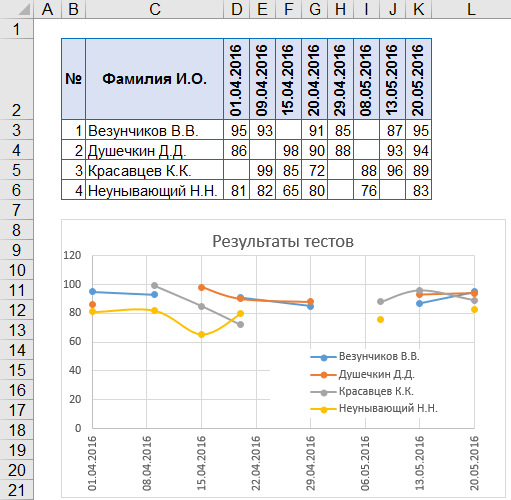Автор: Ольга Кулешова | Категория: Диграммы, Приемы и советы | Опубликовано 25-06-2017
4
Порой для анализа и лучшего понимания данных, стоит построить не только линии графика, но и показать зоны диапазонов с низкими, средними или высокими процентными диапазонами.
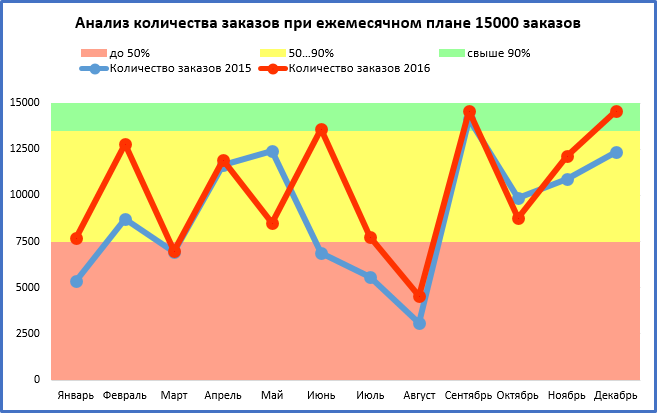
Пусть ежемесячный план составляет 15000 заказов. И рассмотрим три зоны процентовки:
– низкая до 50% (красная заливка на диаграмме);
– средняя от 50% до 90% (желтая заливка на диаграмме);
– высокая свыше 90% (зеленая заливка на диаграмме).
Подготовим таблицу исходных данных:
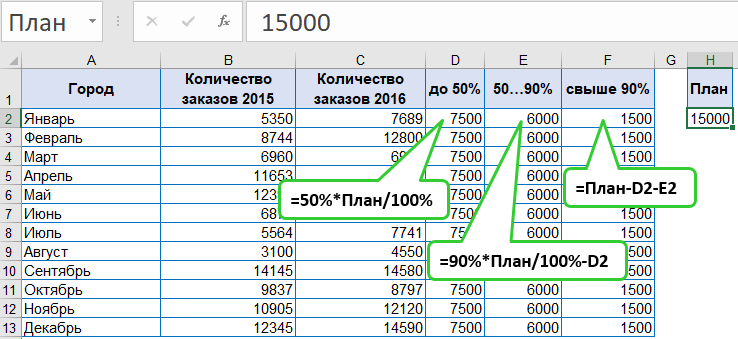
Для наглядности ячейке H2 со значением плана 15000 присвоено имя План. Но можно использовать в формуле и абсолютную ссылку $H$2.
По данным всей таблицы строим комбинированную диаграмму:
– график с маркерами для рядов с количеством заказов;
– гистограмма с маркерами для рядов с порогами %.
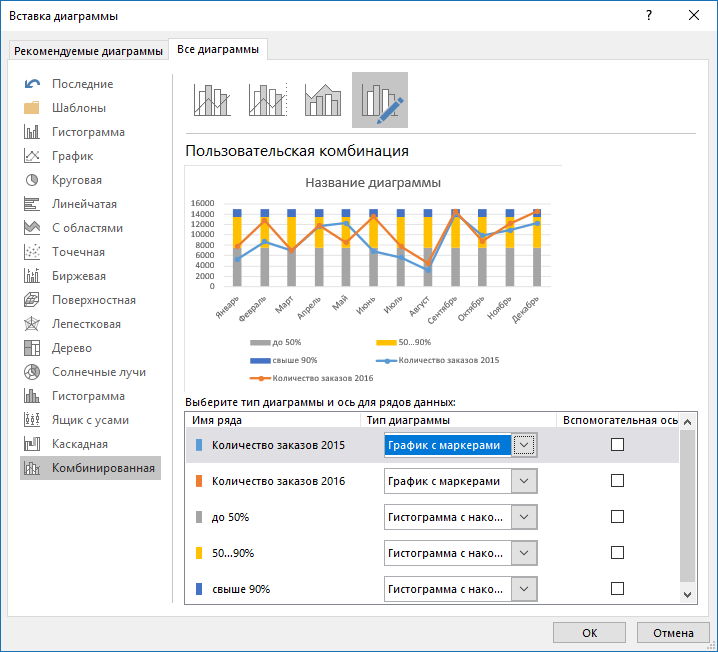
Остается навести немного красоты:
– задать боковой зазор 0% для гистограммы с накоплением (можно щелкнуть дважды по любому ряду и настроить в окне Формат ряда данных);
– изменить форматирование гистограмм в соответствии с принятыми обозначениями: красный, желтый и зеленый цвет заливки.
ГОТОВО!
Автор: Ольга Кулешова | Категория: Диграммы, Приемы и советы | Опубликовано 09-10-2016
7
Диаграмма Парето – это инструмент, позволяющий выявить и отобразить проблемы, установить основные факторы, с которых нужно начинать действовать, и распределить усилия с целью эффективного разрешения этих проблем.
Принцип Парето: 20% усилий дают 80% результатов, а 80% других усилий – только 20%.
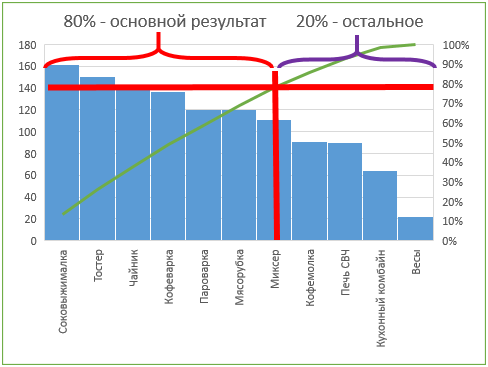
Построение диаграммы Парето без каких-либо дополнительных действий возможно в Excel 2016:
- Выделить таблицу с исходными данными.
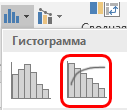
- На вкладке Вставка [Insert] в группе Диаграммы [Charts] раскрыть список Вставка статистической диаграммы и в группе Гистограмма выбрать тип Парето.
Как же строить диаграмму Парето в предыдущих версиях?
Сперва нужно подготовить таблицу с исходными данными:
- Рассчитать суммарные значение по каждому пункту (производитель, критерий, проблема и т.д.)
- Выполнить сортировку по убыванию для рассчитанных сумм
- Вычислить накопительный процент каждого пункта от общей суммы: =СУММ($C$3:C3)/СУММ($C$3:$C$18) или=SUM($C$3:C3)/SUM($C$3:$C$18)
- Создать столбец с порогом в 80% – для отображения линии на графике, а не подрисовки ее с помощью автофигур 🙂
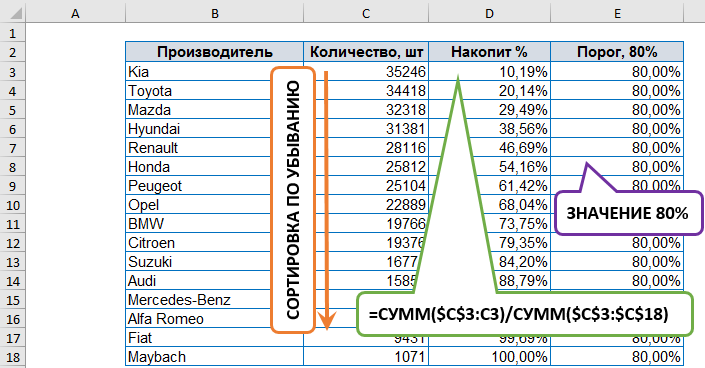
По полученным данным строится диаграмма:
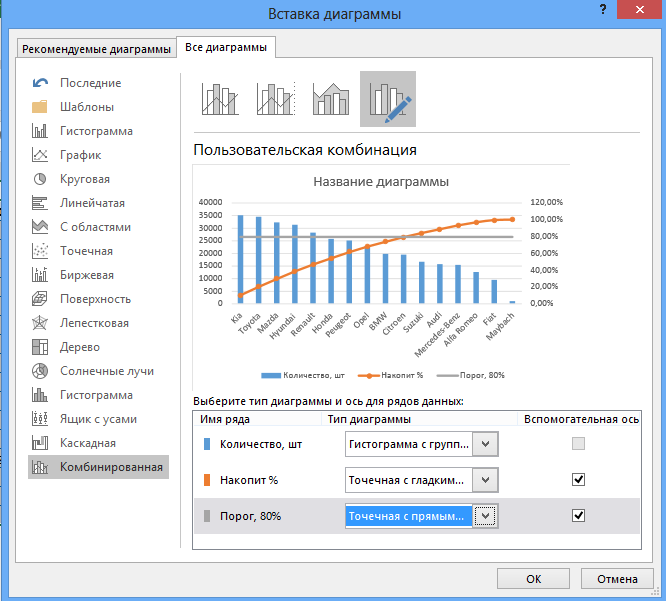
Автор: Ольга Кулешова | Категория: Диграммы, Приемы и советы | Опубликовано 29-04-2016
6
Предположим, у нас есть данные по результатам тестов нескольких учащихся. Допускалось пропустить максимум 2 теста. Необходимо проанализировать тенденцию – улучшение или ухудшение результатов по каждому учащемуся и выявить наиболее стойкого к тестам. Отсутствие данных не позволяет построить наглядный график для анализа, т.к. в этом случае пустоты программа ничем заполнить не может. И тем самым график получается прерывистым.
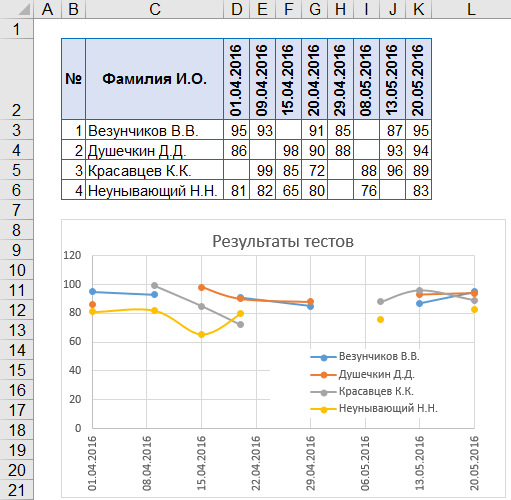
Немного поработаем с исходными данными и соединим все точки. Для этого необходимо построить вспомогательную таблицу с небольшой особенностью заполнения исходных данных: если результат теста (значение) есть, то берем его, а иначе – ничего. Чтобы ничего не стало нулем и могло быть показано на графике стоит ввести #Н/Д [#N/A].

И построенный график по такой табличке будет более наглядным!